Как проверить, если ячейка содержит определенный текст в Excel
Бывают моменты, когда вы захотите проверить, содержит ли ячейка определенный текст или нет. Мы можем сделать это, объединив две функции: link: / logic-formulas-the-isnumber-function-in-excel [ISNUMBER]
и link: / text-excel-search-function [SEARCH]
или`ссылка: / поиск-формулы-excel-find-function [НАЙТИ функция] `. Посмотрим на несколько примеров.
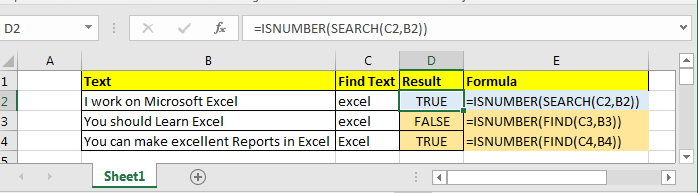
Найти конкретный текст — без учета регистра
Нам нужна нечувствительная функция. Функция, которая не заботится о прописных и строчных алфавитах. Воспользуемся функцией ПОИСК. В любом случае это круто.
Общая формула для проверки наличия в ячейке подстроки
=ISNUMBER(SEARCH(“specific text”,”source text”)
В Excel 2016 у меня есть этот список строк.
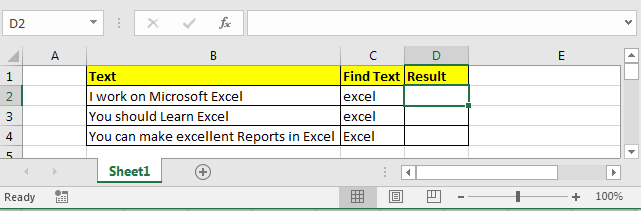
Теперь я хочу знать, содержит ли какая-либо ячейка подстроку «Excel» (без учета регистра). Если да, то выведите TRUE, иначе FALSE.
Я записываю эту формулу в ячейку D2 и перетаскиваю ее вниз:
=ISNUMBER(SEARCH(C2,B2))
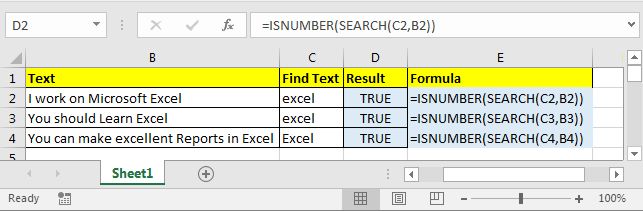 We get all TRUE as each cell contains “Excel” or “excel” substring. Now lets see how to check for case sensitive cases.
We get all TRUE as each cell contains “Excel” or “excel” substring. Now lets see how to check for case sensitive cases.
Найти конкретный текст — с учетом регистра
Нам нужна сенсорная функция. Функция, которая действительно чувствительна к верхнему и нижнему регистру и не терпит изменений. Функция НАЙТИ — это чувствительный член семейства функций Excel.
Generic Formulato проверить, содержит ли ячейка подстроку
=ISNUMBER(FIND(“specific text”,”source text”)
Я хочу знать, содержит ли какая-либо ячейка «Excel», а не «excel». Он должен вывести ИСТИНА тогда и только тогда, когда найдет «Excel».
Я написал эту формулу в ячейке D2 и перетащил ее вниз:
=ISNUMBER(FIND(C2,B2))
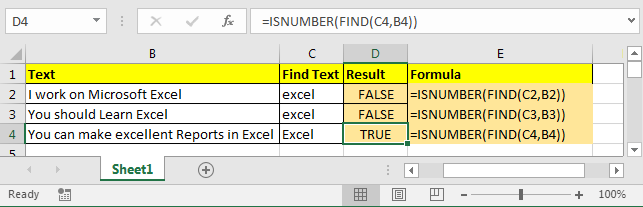
В ячейках D2 и D3 вы можете увидеть, что он возвращает FALSE, потому что B2 и B3 не содержат подстроки «excel». В ячейке D4 мы ищем «Excel», который находится в строке в ячейке B4. Следовательно, мы ИСТИНА.
Пояснение:
И ПОИСК, и НАЙТИ возвращают местоположение найденной подстроки. Если они нашли данный текст, они возвращают число (первое место найденного текста), иначе они возвращают #VALUE! ошибка.
ISNUMBER проверяет, является ли предоставленное значение числом. Если это число, возвращается ИСТИНА, иначе ЛОЖЬ.
Если НАЙТИ или ПОИСК найдут конкретный текст в ячейке, link: / logic-formulas-the-isnumber-function-in-excel [ISNUMBER]
возвращает ИСТИНА, иначе ЛОЖЬ.
Используя этот результат, вы можете показать индивидуальный вывод с помощью оператора IF.
Формула Excel, если ячейка содержит текст, вернуть значение в другую ячейку
=IF(ISNUMBER(SEARCH(“specific text”, "source text"),print value if true, print value if false)
Итак, мы узнали, как найти конкретный текст в ячейке для текстов с учетом и без учета регистра. Если это не помогает, не стесняйтесь писать свой сценарий в разделе комментариев ниже.
Статьи по теме:
link: / summing-sum-if-cells-contain-specific-text [Сумма, если ячейки содержат определенный текст]
link: / summing-sum-if-cell-contains-text-in-other-cell-in-excel [Сумма, если ячейка содержит текст в другой ячейке в Excel]
link: / counting-count-cells-that-contain-specific-text [Подсчет ячеек, содержащих определенный текст]
link: / excel-text-formulas-split-numbers-and-text-from-string-in-excel [Разделить числа и текст из строки в Excel]
link: / conditional-formatting-highlight-cells-that-contain-specific-text [Выделить ячейки, содержащие определенный текст]
Популярные статьи:
link: / keyboard-formula-shortcuts-50-excel-shortcuts-to-повышения-продуктивность [50 сочетаний клавиш Excel для повышения производительности]
link: / формулы-и-функции-введение-функции-vlookup [Как использовать функцию ВПР в Excel]
link: / tips-countif-in-microsoft-excel [Как использовать функцию СЧЁТЕСЛИ в Excel]
link: / excel-formula-and-function-excel-sumif-function [Как использовать функцию СУММЕСЛИ в Excel]